Supprimez rapidement toutes les macros de la feuille de calcul ou du classeur dans Excel
Kutools for Excel
Booste Excel avec 300+
Fonctionnalités puissantes
Pour supprimer toutes les macros dans Excel, vous devez toutes les supprimer séparément. Si vous avez le Supprimer toutes les macros utilité de Kutools for Excel, vous pouvez supprimer toutes les macros à la fois en un ou deux clics.
Cliquez Kutools >> Supprimer >> Supprimer toutes les macros. Voir la capture d'écran:
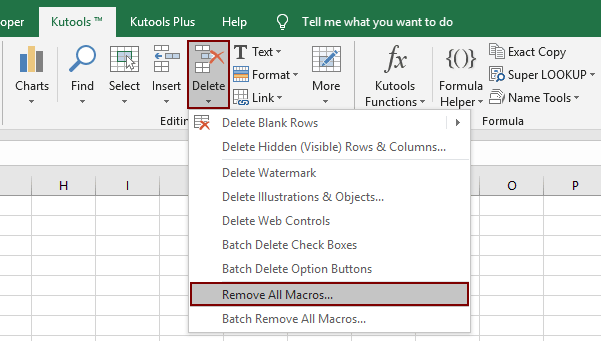
Usage:
1. Appliquez cet utilitaire en cliquant sur Kutools > Supprimer > Supprimer toutes les macros.
2. Et une boîte d'avertissement vous rappellera que tous les formats de macros non inspectés par l'inspecteur de document seront supprimés. Voir capture d'écran:

3. Cliquez OK, et une boîte de dialogue apparaîtra pour vous dire que toutes les macros de l'ensemble du classeur ont été supprimées avec succès.
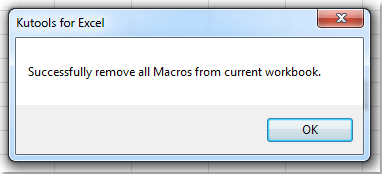
| Produit | Description |
| Macros VBA | Toutes les macros VBA du classeur, y compris celles trouvées dans les modules VBA, les modules de classe et les modules de code pour les objets du classeur (par exemple, Sheet1, thisWorkbook). |
| Formulaires utilisateur; | Tous les UserForms (c'est-à-dire les boîtes de dialogue personnalisées créées avec VBA). |
| Feuilles de dialogue Excel 5/95 | Feuilles qui stockent des boîtes de dialogue personnalisées. Sauf si elles sont masquées, ces feuilles sont visibles dans la fenêtre du classeur (pas dans l'éditeur VB). |
| Feuilles de macros Excel 4 XLM | Feuilles qui stockent les macros XLM. Sauf si elles sont masquées, ces feuilles sont visibles dans la fenêtre du classeur (pas dans l'éditeur VB). |
Démo: supprimez rapidement toutes les macros de la feuille de calcul ou du classeur
Les outils suivants peuvent considérablement économiser votre temps et votre argent, lequel est fait pour vous?
Office Tab: Utilisation des onglets pratiques dans votre bureau, comme la voie de Chrome, Firefox et Nouvel Internet Explorer.
Kutools for Excel: Plus de 300 fonctions avancées pour Excel 2021, 2019, 2016, 2013, 2010, 2007 et Office 365.
Kutools for Excel
La fonctionnalité décrite ci-dessus n'est que l'une des 300 fonctions puissantes de Kutools for Excel.
Conçu pour Excel (Office) 2021, 2019, 2016, 2013, 2010, 2007 et Office 365. Téléchargement gratuit et utilisation pendant 30 jours.
